Activați rata de reîmprospătare variabilă în Windows 10
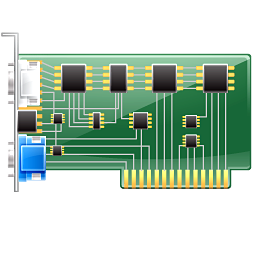
Cum să activați rata de reîmprospătare variabilă în Windows 10
Începând cu actualizarea din mai 2019, Windows 10 vine cu suport pentru caracteristica de rată de reîmprospătare variabilă. Iată cum să-l activați.
Windows 10 versiunea 1903 introduce suport pentru rata de reîmprospătare variabilă (VRR). Această caracteristică este utilizată de jocurile moderne Store și UWP pentru a reduce ruperea ecranului și pentru a obține o rată de cadre mai mare.
O rată de reîmprospătare variabilă (VRR) este o rată de reîmprospătare dinamică a afișajului care poate varia continuu din mers. Este nevoie de un afișaj care acceptă tehnologii cu rată de reîmprospătare variabilă. Un astfel de afișaj ar trebui să accepte o gamă specifică de rate de reîmprospătare (de exemplu, de la 20 Herți la 180 Herți). Tehnologiile VRR modifică rata de reîmprospătare a monitorului într-un joc pentru a preveni ruperea ecranului. Rata de reîmprospătare variabilă este similară cu G-SYNC și VESA DisplayPort Adaptive-Sync de la NVIDIA.
Pentru cei curioși de ce este necesar acest lucru, jocurile Microsoft Store nu au fost inițial compatibile cu sincronizarea adaptivă și chiar au avut probleme cu setările personalizate V-Sync. Microsoft a lansat în cele din urmă suport pentru aceste setări, dar dezvoltatorul trebuia să adauge în mod explicit suport pentru acesta.
Noile opțiuni permit suportul pentru rata de reîmprospătare variabilă pentru jocurile DirectX 11 care rulează pe ecran complet, chiar dacă nu acceptă VRR nativ. În acest fel, jocurile pot beneficia de hardware-ul tău compatibil VRR.
Cerințe de sistem cu rată de reîmprospătare variabilă în Windows 10
- Windows 10 versiunea 1903 sau o versiune ulterioară
- Un monitor capabil G-SYNC sau Adaptive-Sync
- Un adaptor de afișare cu drivere WDDM 2.6 sau mai sus, care acceptă G-SYNC / Adaptive-Sync.
Pentru a activa rata de reîmprospătare variabilă în Windows 10,
- Deschide Aplicația Setări.
- Accesați Sistem > Afișare.
- În dreapta, faceți clic pe linkul Setări grafice.
- Pe pagina următoare, activați Rată de reîmprospătare variabilă opțiune.
Ați putea fi interesat să citiți următoarele articole:
- Ce este nou în Windows 10 versiunea 1903
- Schimbați dezactivarea afișajului după timp în Windows 10
- Schimbați rezoluția afișajului în Windows 10
- Modificați rata de reîmprospătare a afișajului în Windows 10
- Cum să vizualizați informații detaliate de afișare în Windows 10


